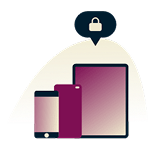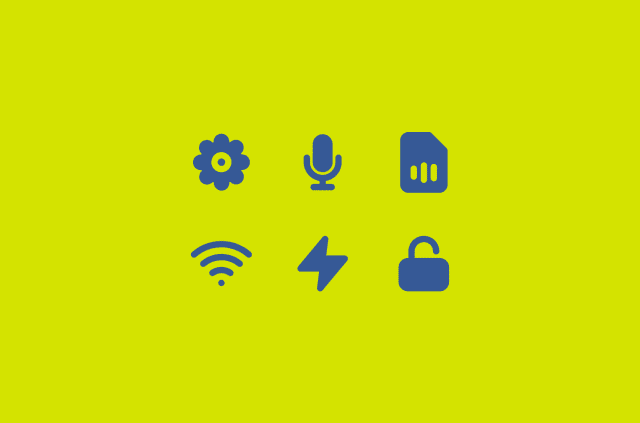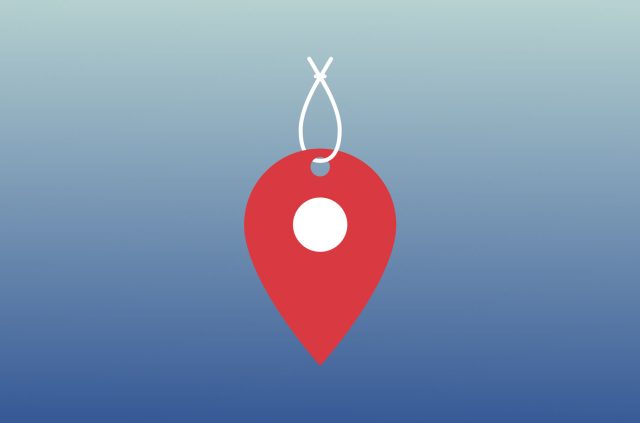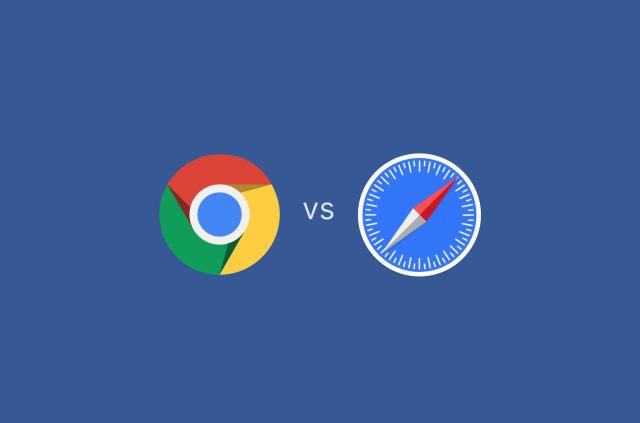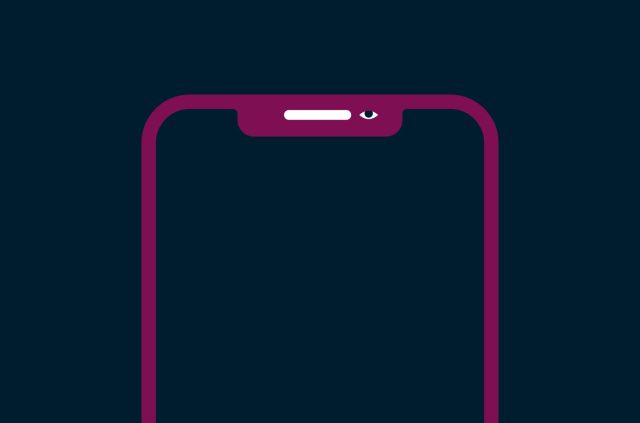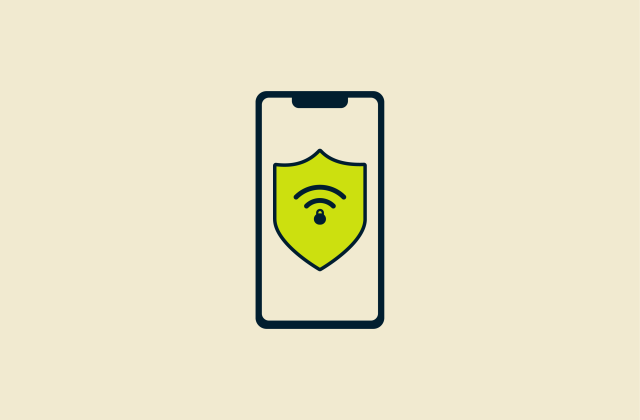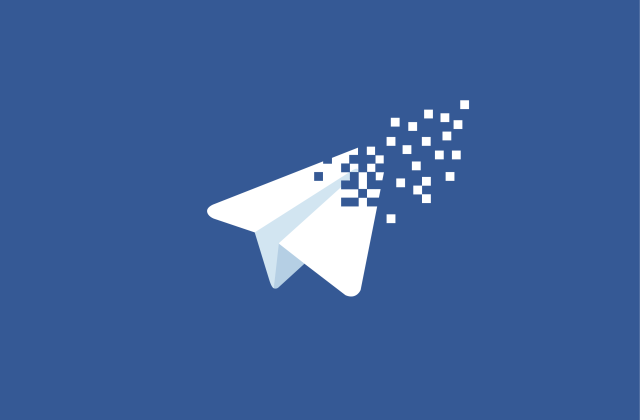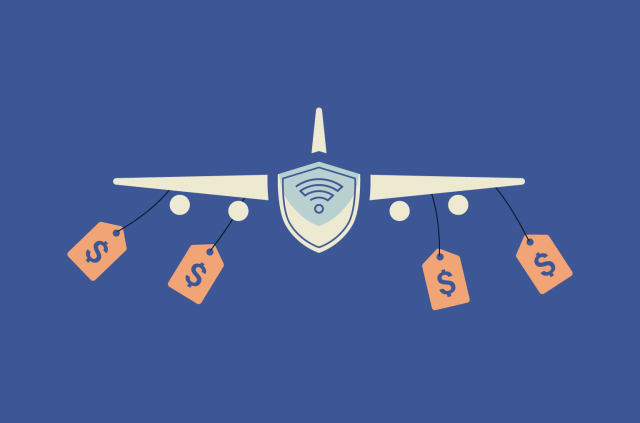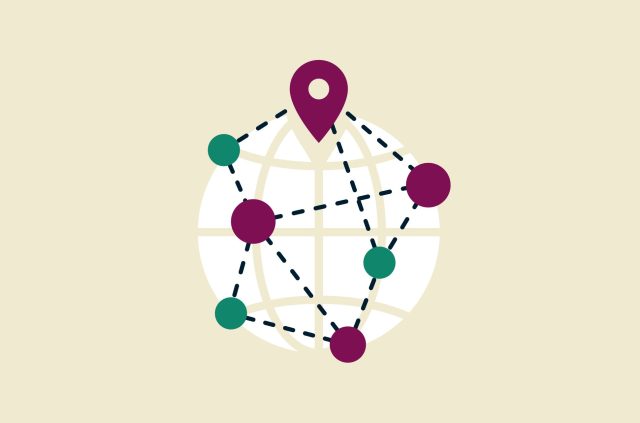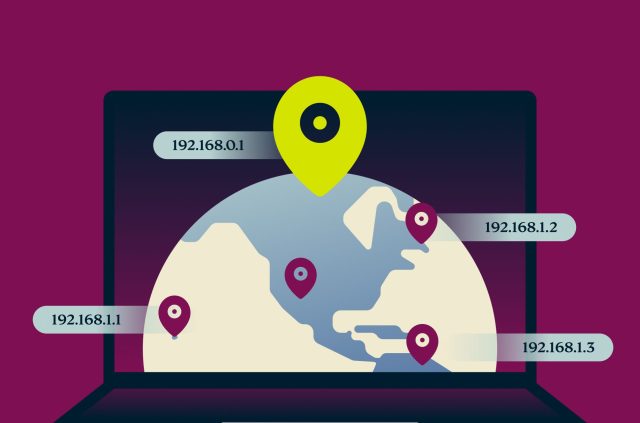Wie Sie 2025 mit dem iPhone privat surfen
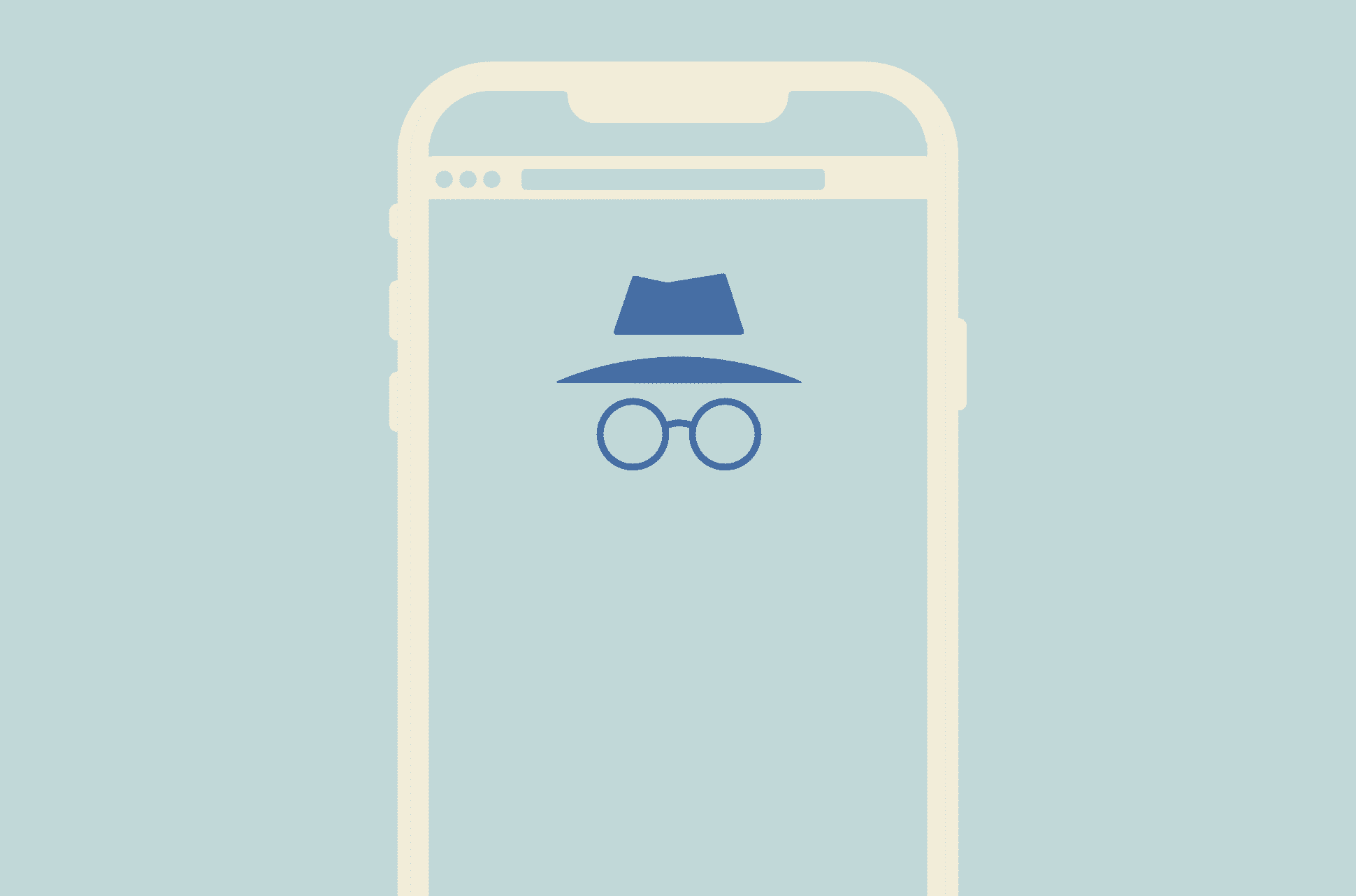
Der Modus „Privates Surfen“ stellt eine grundlegende Methode zum Schutz Ihrer Privatsphäre auf Websites dar. In diesem Leitfaden erfahren Sie alles, wie Sie mit Ihrem iPhone privat surfen. Sie lernen, wie der private Surfmodus funktioniert, was er kann und vor allem, was er nicht kann.
Inhaltsverzeichnis
- Was sind Privates Surfen auf dem iPhone und der Inkognitomodus?
- Wie Sie mit dem iPad und iPhone privat surfen
- Wie Sie Privates Surfen in Safari als Standardmodus einstellen
- Wie Sie privates Surfen auf dem iPhone und iPad deaktivieren
- Ist privates Surfen wirklich privat?
- Alternativen zum privaten Surfen und zum Inkognitomodus
- FAQ
Was sind Privates Surfen auf dem iPhone und der Inkognitomodus?
Private Surfen und Inkognitomodus sind unterschiedliche Bezeichnungen für dieselbe Funktion, die in den meisten modernen Browsern verfügbar ist, auch auf dem iPhone. Diese Funktion dient im Wesentlichen dazu, ein diskreteres Erlebnis zu bieten, indem eine temporäre Browsersitzung erstellt wird, die von Ihrer eigentlichen Sitzung isoliert ist.
Während dieser Sitzung aufgerufene Websites, eingegebene Suchanfragen oder ausgefüllte Formulare werden nach Beenden Ihrer Sitzung nicht im Verlauf Ihres Browsers gespeichert. Darüber hinaus verhindern die Modi „Privates Surfen“ oder „Inkognito“ in der Regel das Speichern von Cookies – kleinen Datendateien, die von Websites verwendet werden, um sich Benutzer und ihre Einstellungen außerhalb der privaten Sitzung zu merken.
Beachten Sie, dass Ihr Browser, sobald Sie diese Modi verwenden, nicht mehr auf die bereits auf Ihrem Gerät gespeicherten Cookies zugreifen kann, was bedeutet, dass Sie sich auf allen von Ihnen besuchten Websites erneut anmelden müssen und die meisten benutzerdefinierten Einstellungen nicht mehr funktionieren.
Privates Surfen dient in erster Linie dazu, zu verhindern, dass Ihre Aktivitäten in Ihrem Browser angezeigt werden, damit sie vor allen Personen verborgen bleiben, die Ihren Computer möglicherweise mitbenutzen – Ihre Aktivitäten bleiben jedoch nicht vor den von Ihnen besuchten Websites, Ihrem Internetanbieter oder Ihrem WLAN-Administrator verborgen. Die Verwirrung hinsichtlich des Inkognitomodus führte sogar zu einem 5 Milliarden schweren Rechtsstreit gegen Google.
Wie Sie mit dem iPad und iPhone privat surfen
Es gibt mehrere Methoden, um auf Ihrem iPhone oder iPad die Option Privates Surfen zu nutzen und sie unterscheiden sich je nach Browser leicht. Hier zeigen wir Ihnen die einfachen Schritte zur Aktivierung des Privaten Surfens in Safari und des Inkognitomodus in Google Chrome unter iOS 17.
Privates Surfen in Safari mit iOS 17
Um den privaten Surfmodus in Safari zu aktivieren, müssen Sie lediglich einen privaten Tab öffnen. Dafür gehen Sie ganz einfach wie folgt vor:
- Öffnen Sie Safari. Die Safari-App ist auf jedem iPhone und iPad installiert.
- Tippen Sie auf den Tabs-Button (zwei sich überlappende Quadrate) unten rechts auf Ihrem Bildschirm.
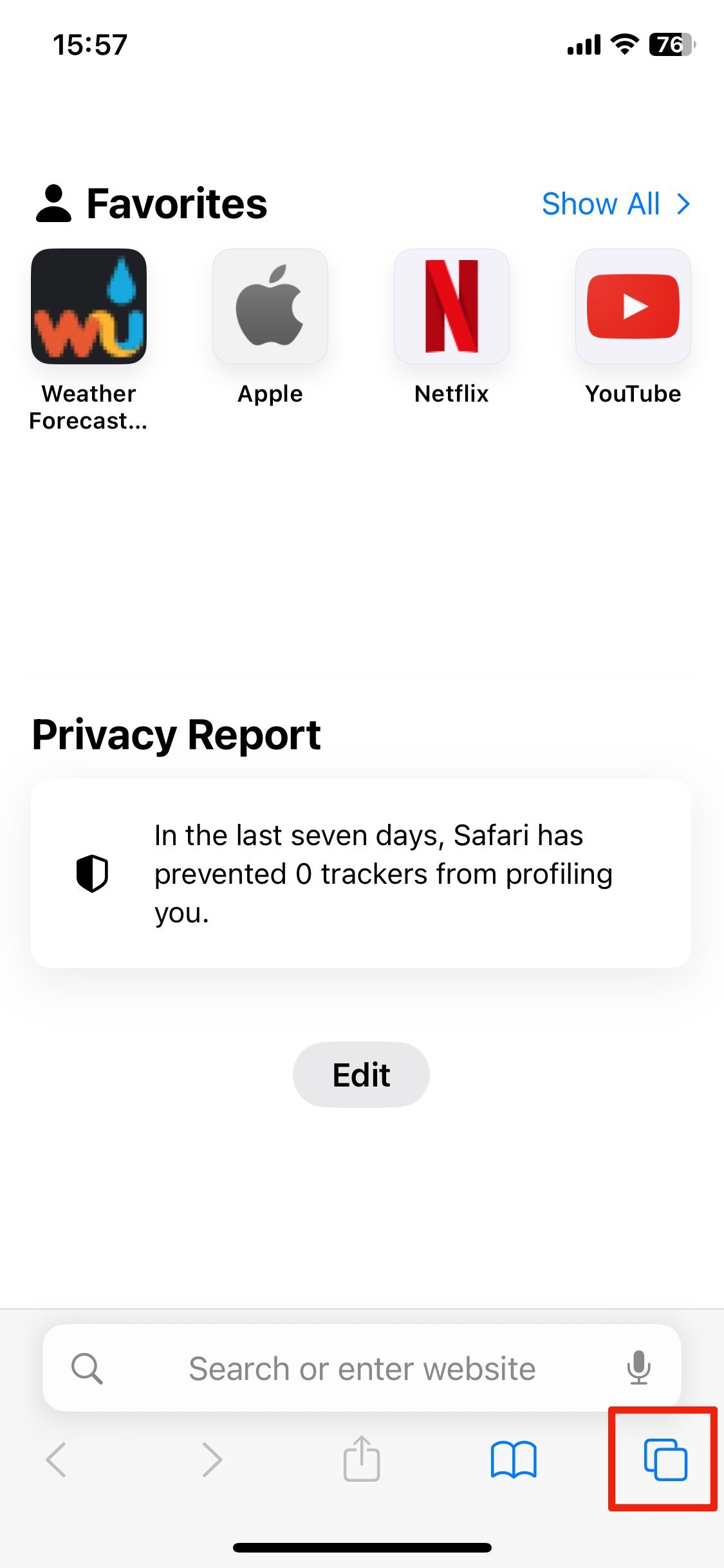
- Nun sollten Sie eine Übersicht Ihrer offenen Tabs sehen. Am unteren Rand des Bildschirms sehen Sie einen Button, der die Anzahl der geöffneten Tabs anzeigt. Swipen Sie diesen Button nach rechts oder tippen Sie auf den ausgegrauten Privat-Button.
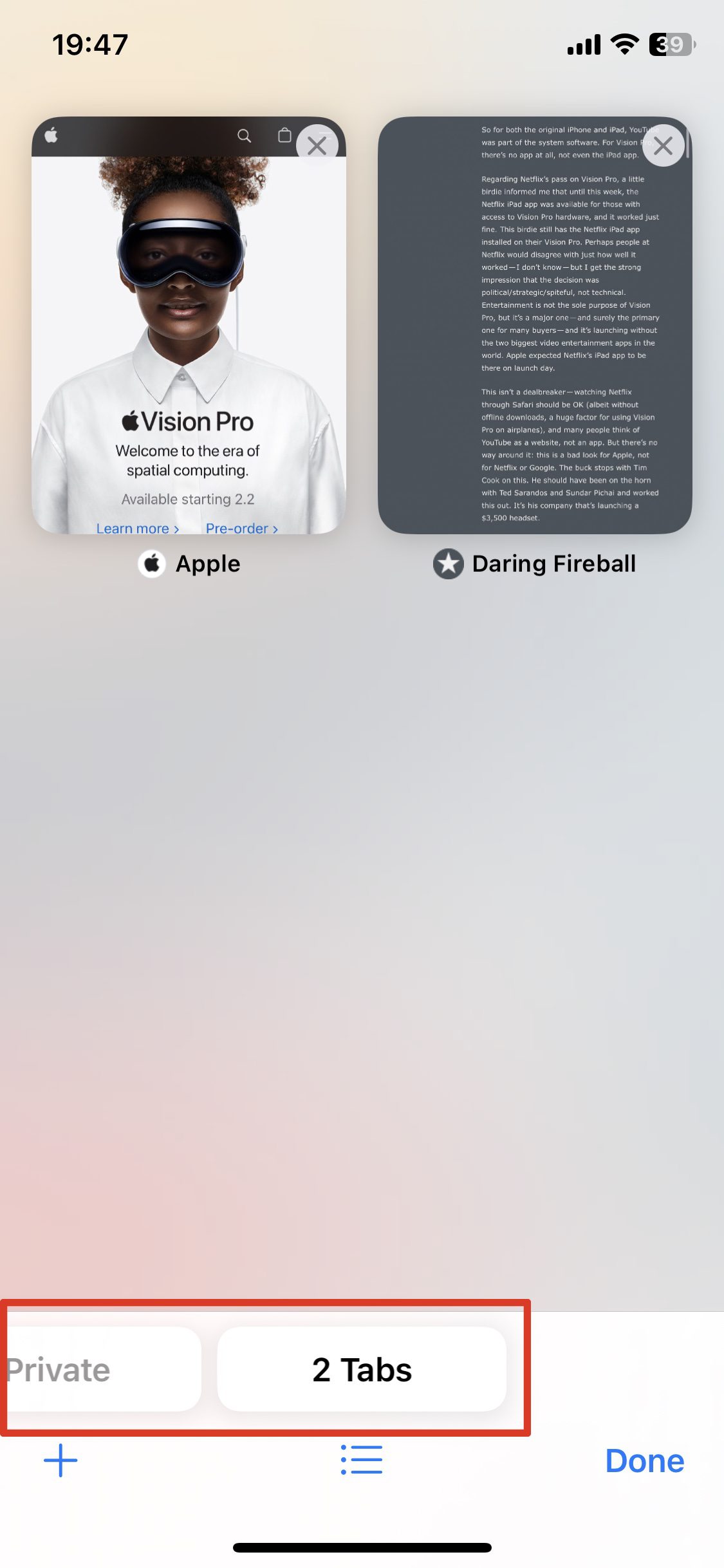
4. Tippen Sie unten rechts auf Fertig, um die Suche zu starten.
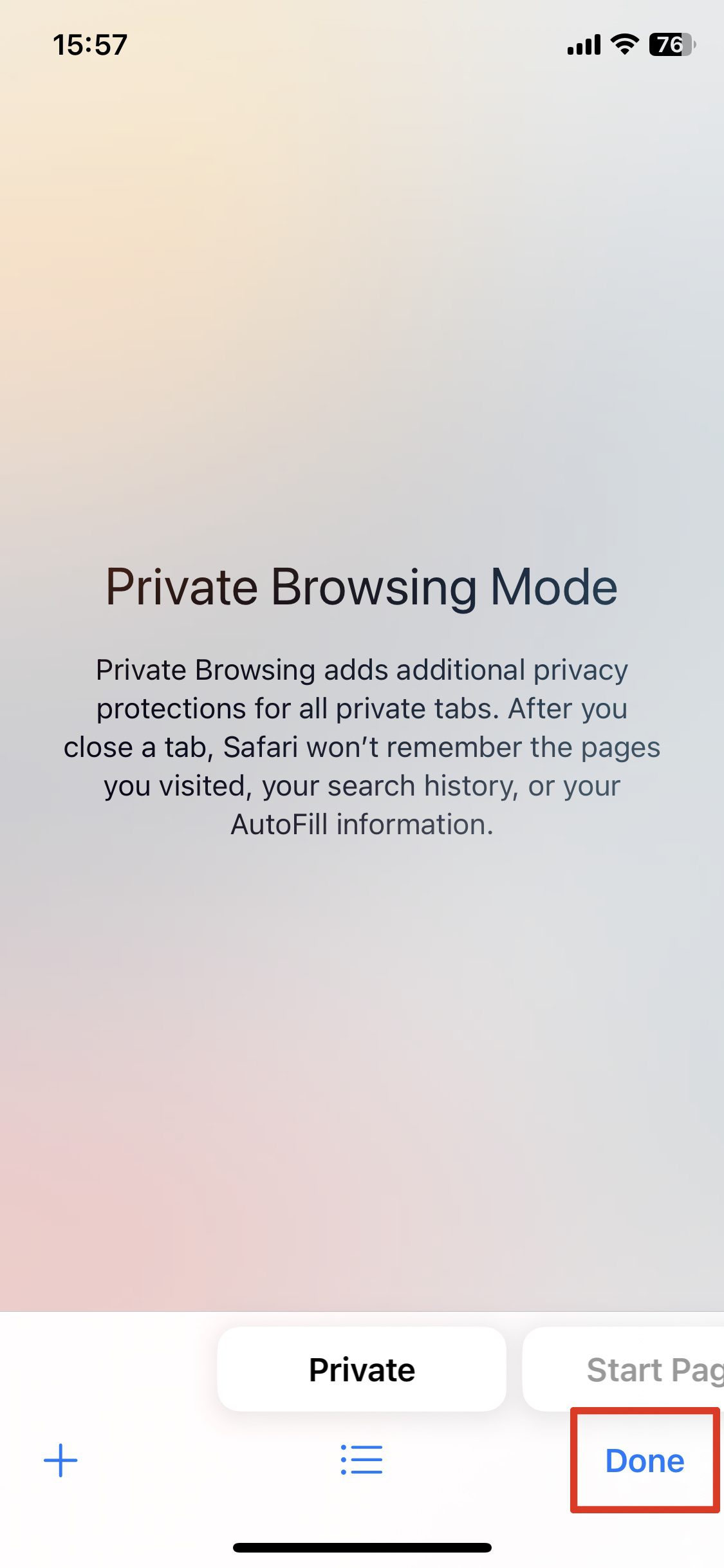
Sie können sich vergewissern, dass Privates Surfen in Safari aktiviert ist, indem Sie auf die Such-/Adressleiste schauen. Sie erscheint in dunkelgrau.
Kurzbefehl für Privates Surfen in Safari mit iOS 17
So können Sie das Private Surfen noch schneller aktivieren, was sich hervorragend eignet, wenn Sie mit dem Modus bereits vertraut sind. Sobald Sie Safari geöffnet haben, befolgen Sie einfach diese kurzen Schritte:
- Betätigen Sie den Tabs-Button und halten Sie ihn gedrückt. Es wird ein kleineres Menü angezeigt.
2. Wählen Sie Neuer privater Tab oder Privat. Sie surfen direkt im privaten Modus.
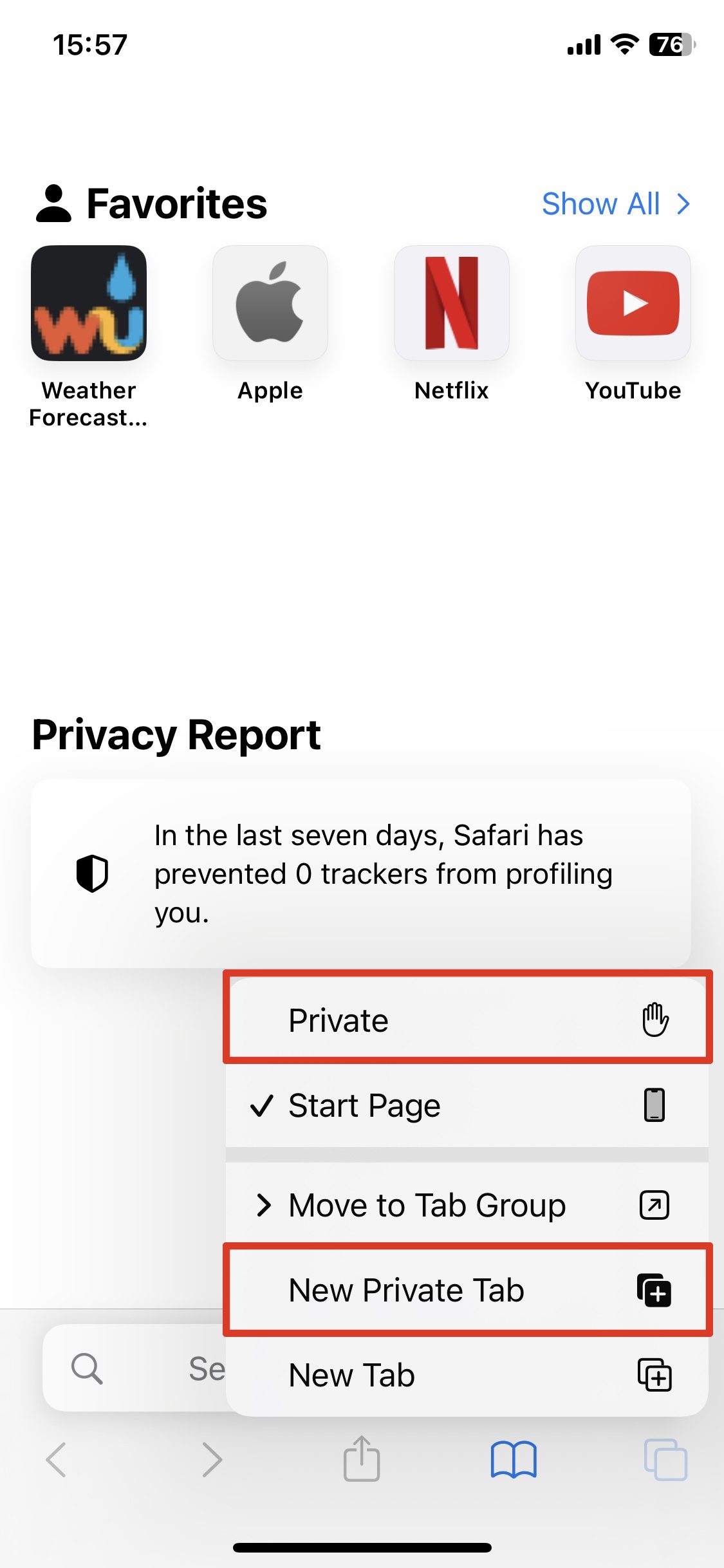
Inkognitomodus in Google Chrome mit iOS 17
Wenn Sie auf Ihrem iPhone oder iPad statt Safari lieber Google Chrome verwenden, werden Sie die Option Privates Surfen nicht finden. Diese Funktion heißt stattdessen Inkognitomodus. Hier erfahren Sie, wie Sie diesen Modus aktivieren können.
- Öffnen Sie Google Chrome.
- Tippen Sie auf die drei horizontalen Punkte am unteren rechten Bildschirmrand.
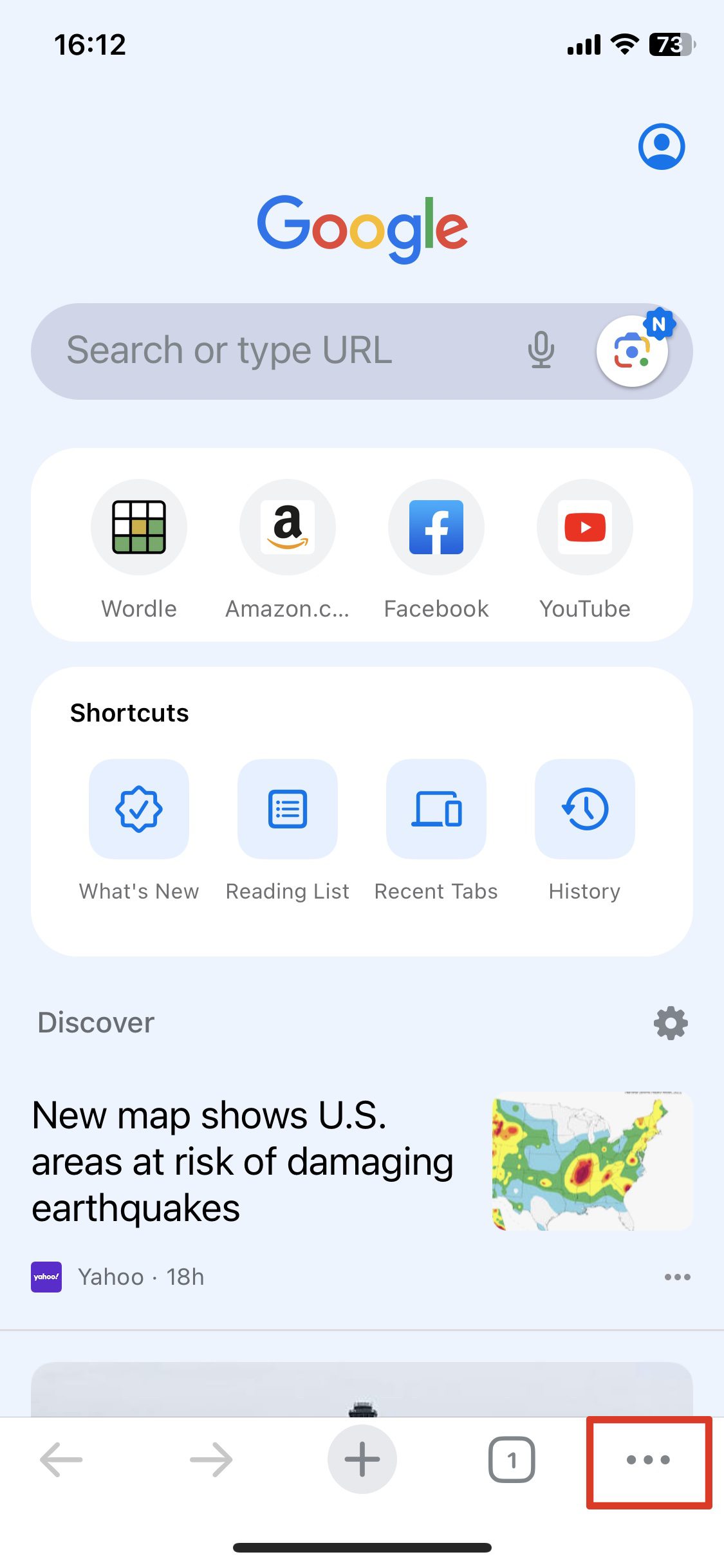
- Tippen Sie auf Neuer Inkognito-Tab.
Jetzt können Sie im Inkognito-Modus surfen.
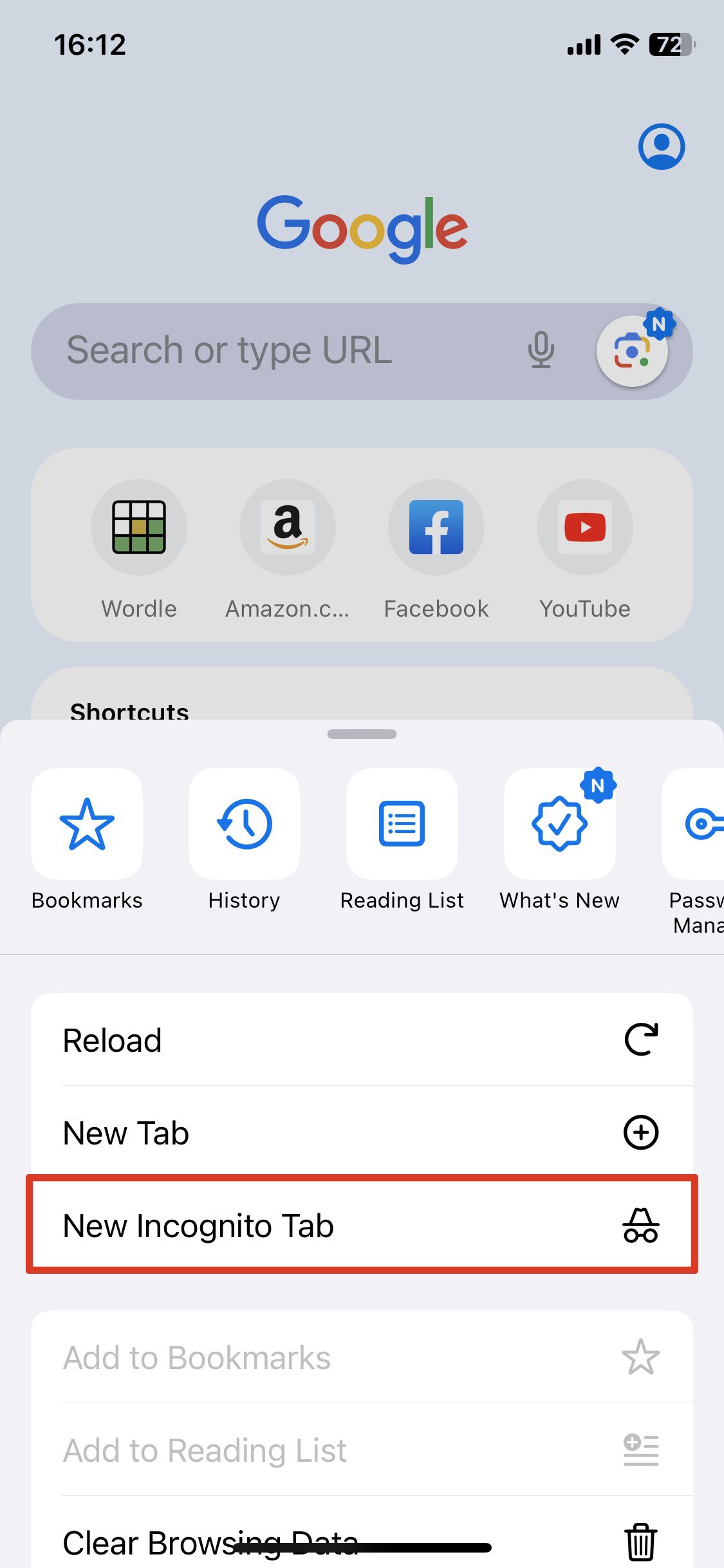
Wie Sie Privates Surfen in Safari als Standardmodus einstellen
Manche Nutzer bevorzugen es, wenn ihr Server nie Cookies oder einen Browserverlauf speichert. Wenn das auf Sie zutrifft, bietet es sich an, privates Surfen als Standardeinstellung in Safari festzulegen. Das geht ganz einfach und erfordert die folgenden Schritte:
- Öffnen Sie Safari.
- Tippen Sie am unteren rechten Bildschirmrand auf den Tabs-Button (zwei sich überlappende Quadrate).
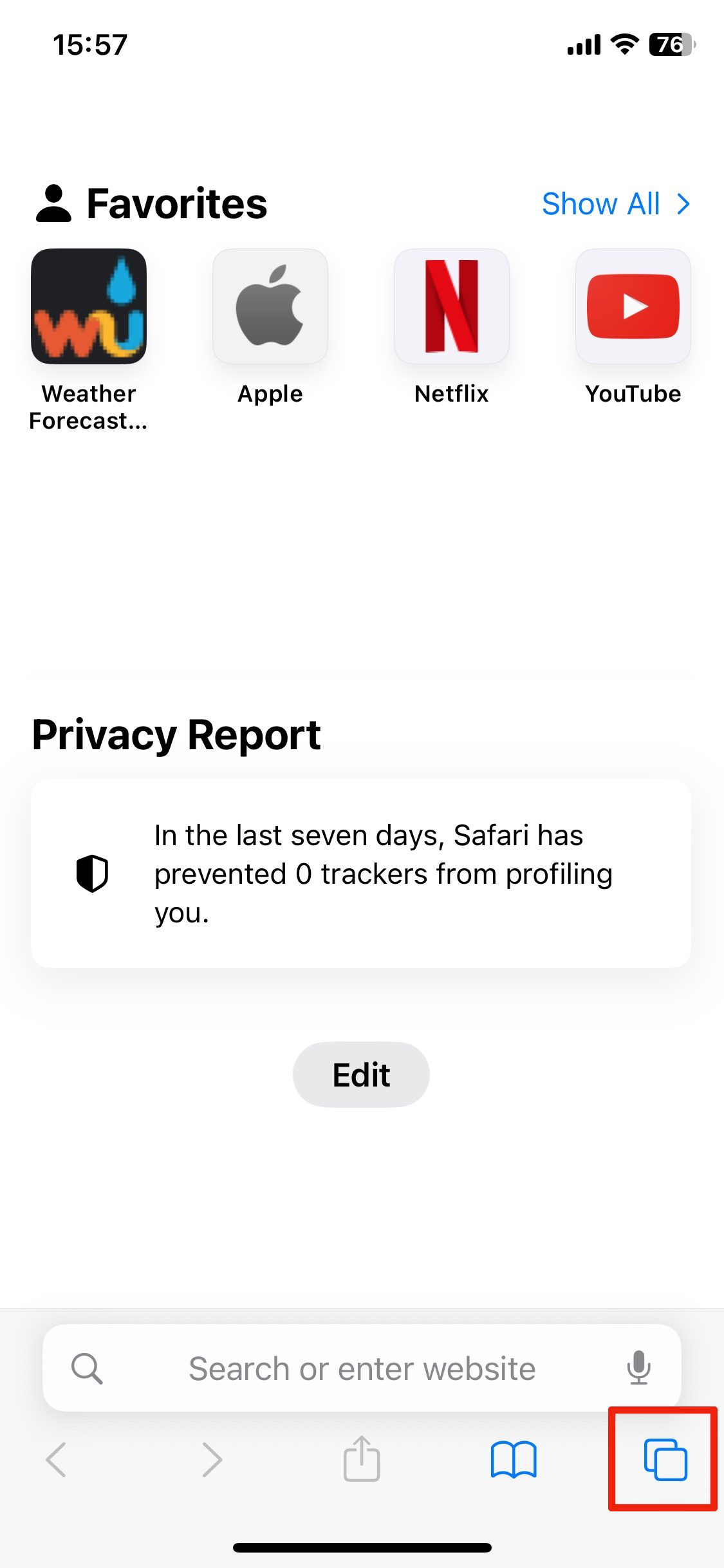
3. Tippen Sie auf das Listensymbol in der Mitte des unteren Bildschirmrands.
4. Achten Sie darauf, dass im Menü Privat ausgewählt ist. Sobald Sie diese Option gewählt haben, ist der private Surfmodus aktiv, wenn Sie neue Links und Webseiten öffnen.
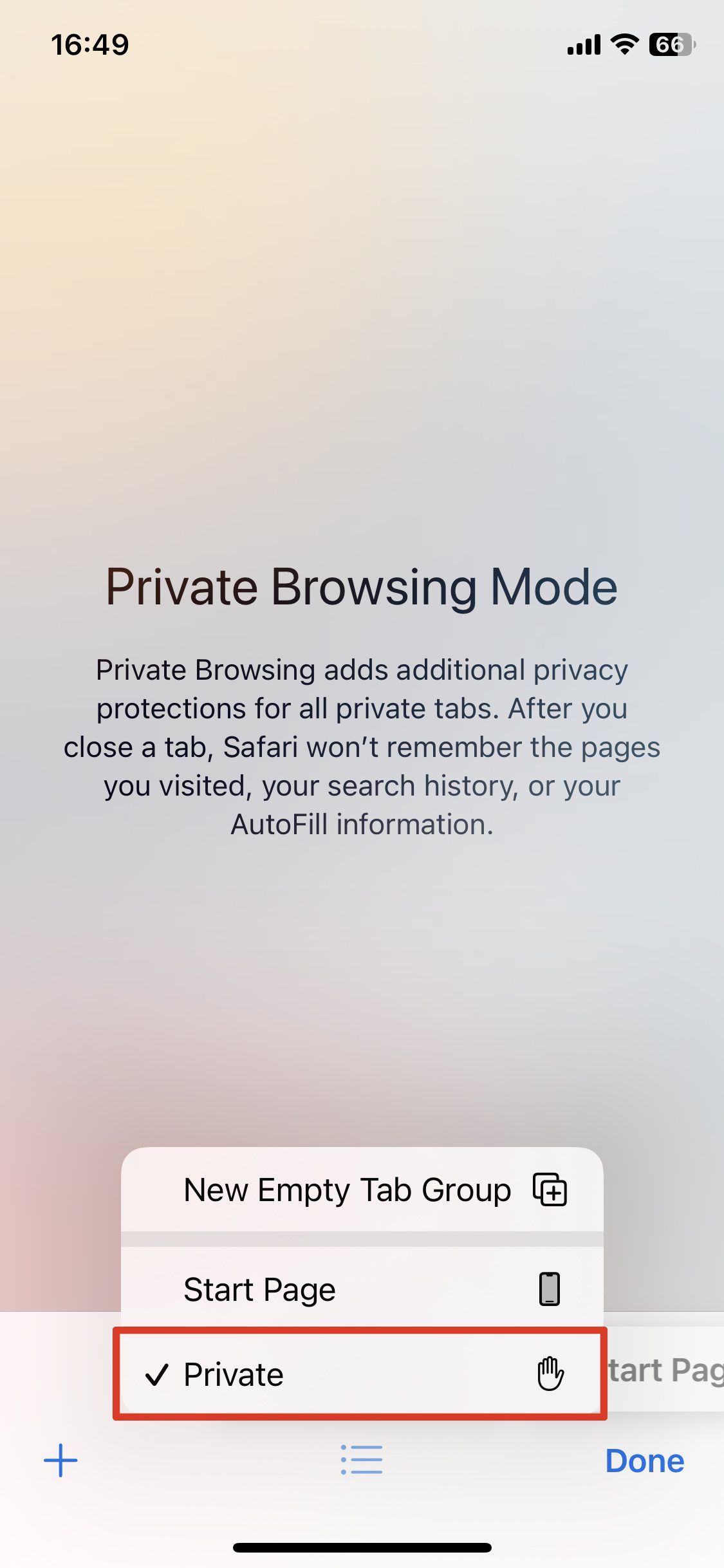
Wie Sie privates Surfen auf dem iPhone und iPad deaktivieren
Um den privaten Surfmodus auf Ihrem iPhone und iPad unter iOS 17 zu deaktivieren, müssen Sie ähnlich wie oben beschrieben vorgehen.
Wie Sie privates Surfen in Safari unter iOS 17 deaktivieren
In Safari können Sie privates Surfen mit den folgenden Schritten deaktivieren.
- Öffnen Sie Safari.
- Tippen Sie am unteren rechten Bildschirmrand auf den Tabs-Button (zwei sich überlappende Quadrate).
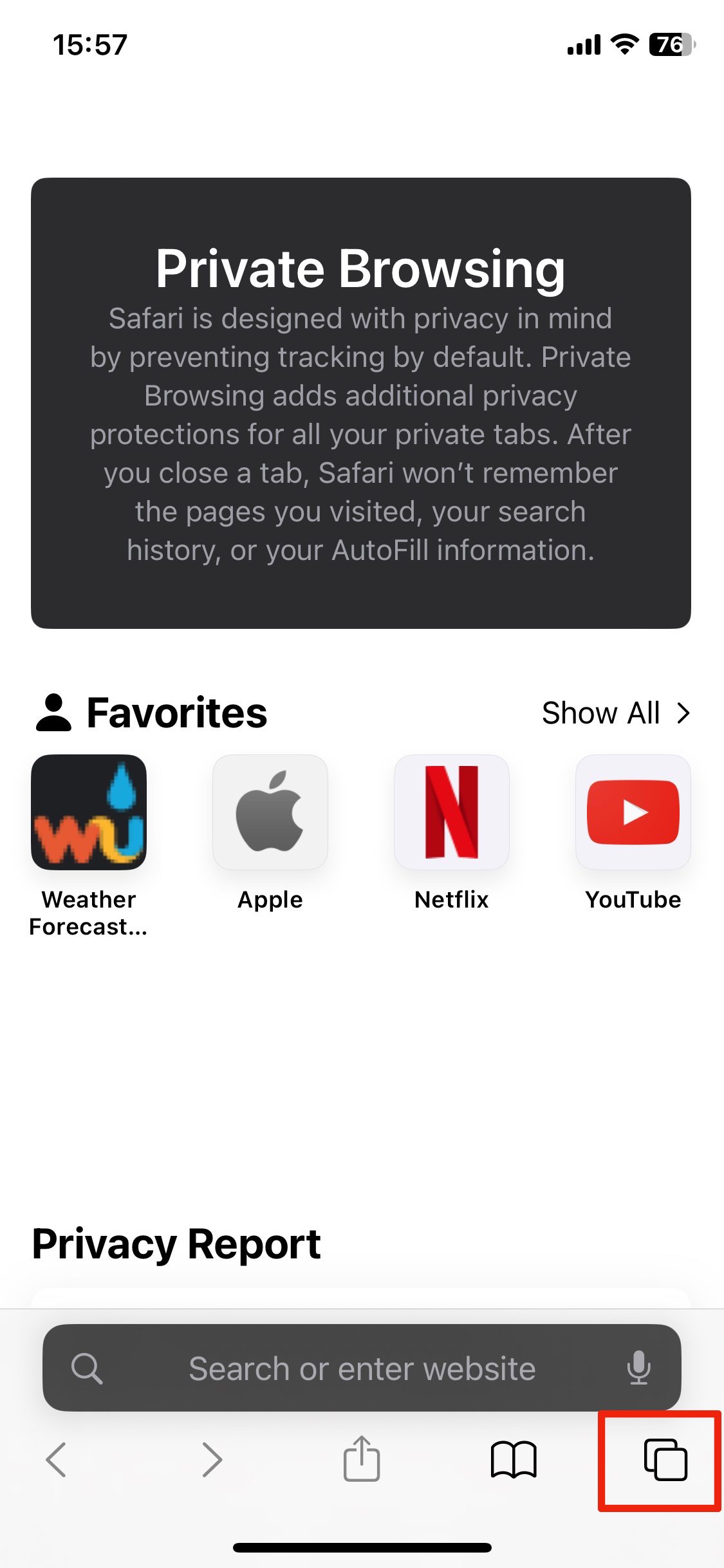
Am unteren Bildschirmrand sehen Sie den Button Privat. Swipen Sie diesen Button nach links oder tippen Sie auf den ausgegrauten Tabs-Button gleich rechts neben dem Button Privat.
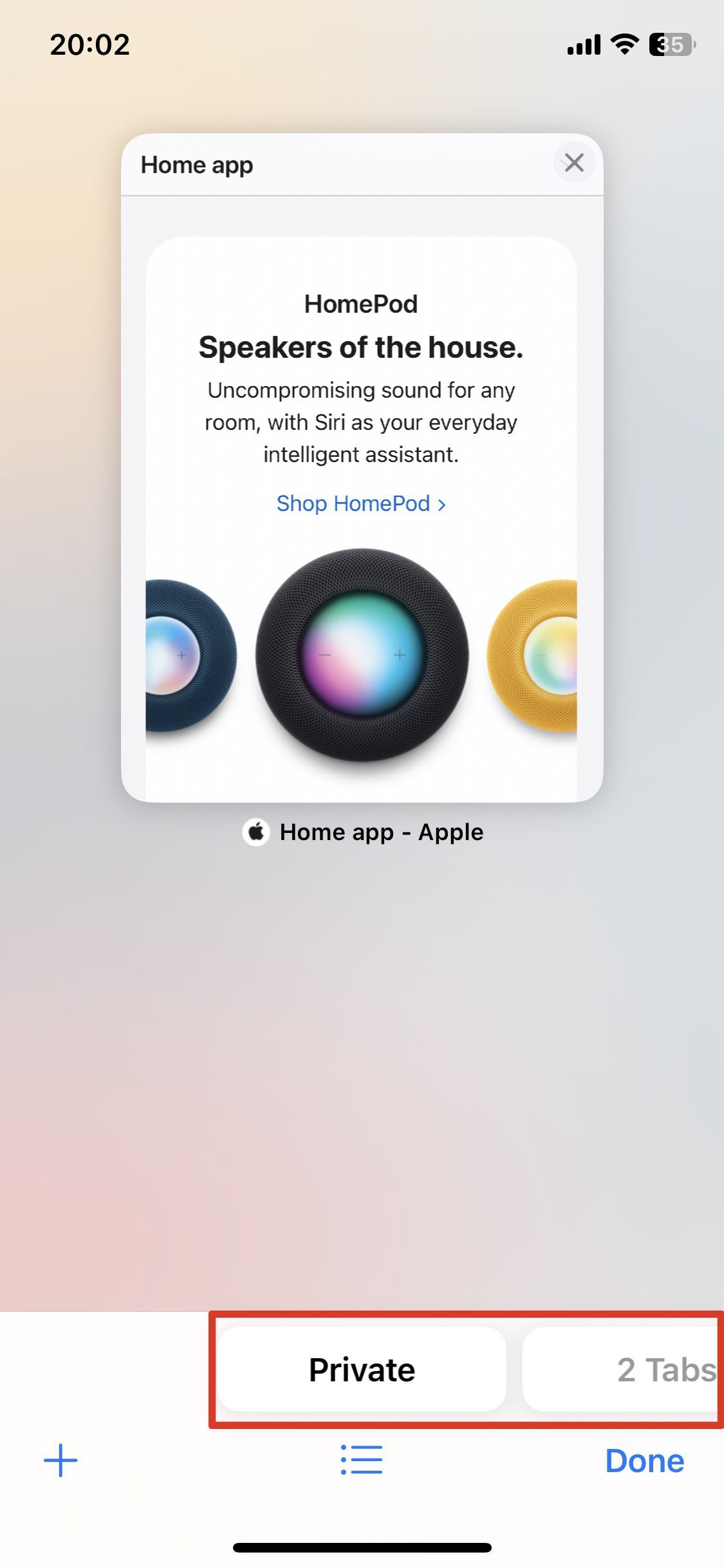
3. Tippen Sie auf Fertig.
Sie können mit einem Blick auf die Such-/Adressleiste sicherstellen, dass Sie den privaten Surfmodus deaktiviert haben. Diese sollte wieder die übliche, beinahe weiße Farbe haben.
Inkognito-Modus in Google Chrome unter iOS 17 deaktivieren
Sie können den Inkognito-Modus in Google Chrome deaktivieren, indem Sie die folgenden Schritte ausführen.
- Öffnen Sie Google Chrome.
- Tippen Sie auf den Tabs-Button (ein Quadrat mit einer Zahl) am unteren Bildschirmrand.
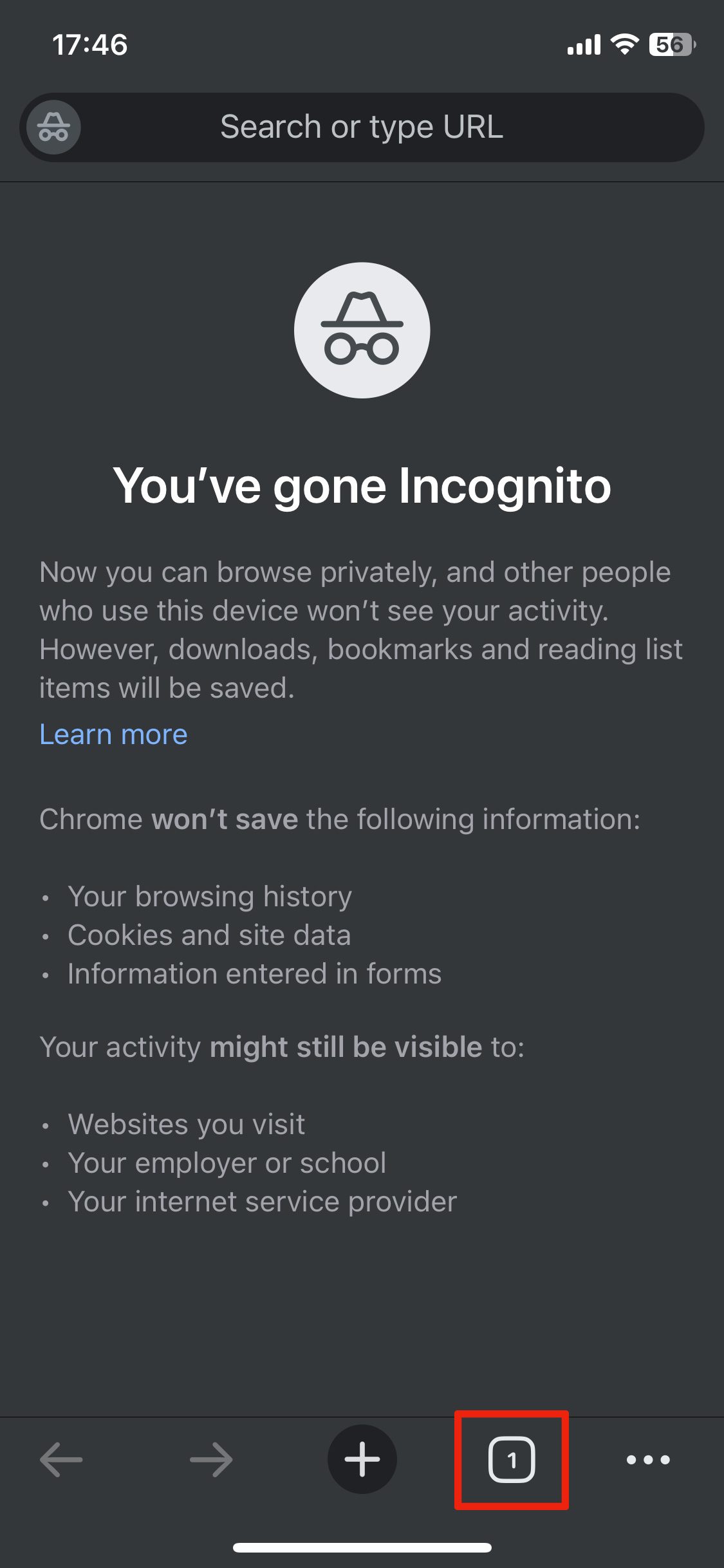
3. Tippen Sie auf Bearbeiten.
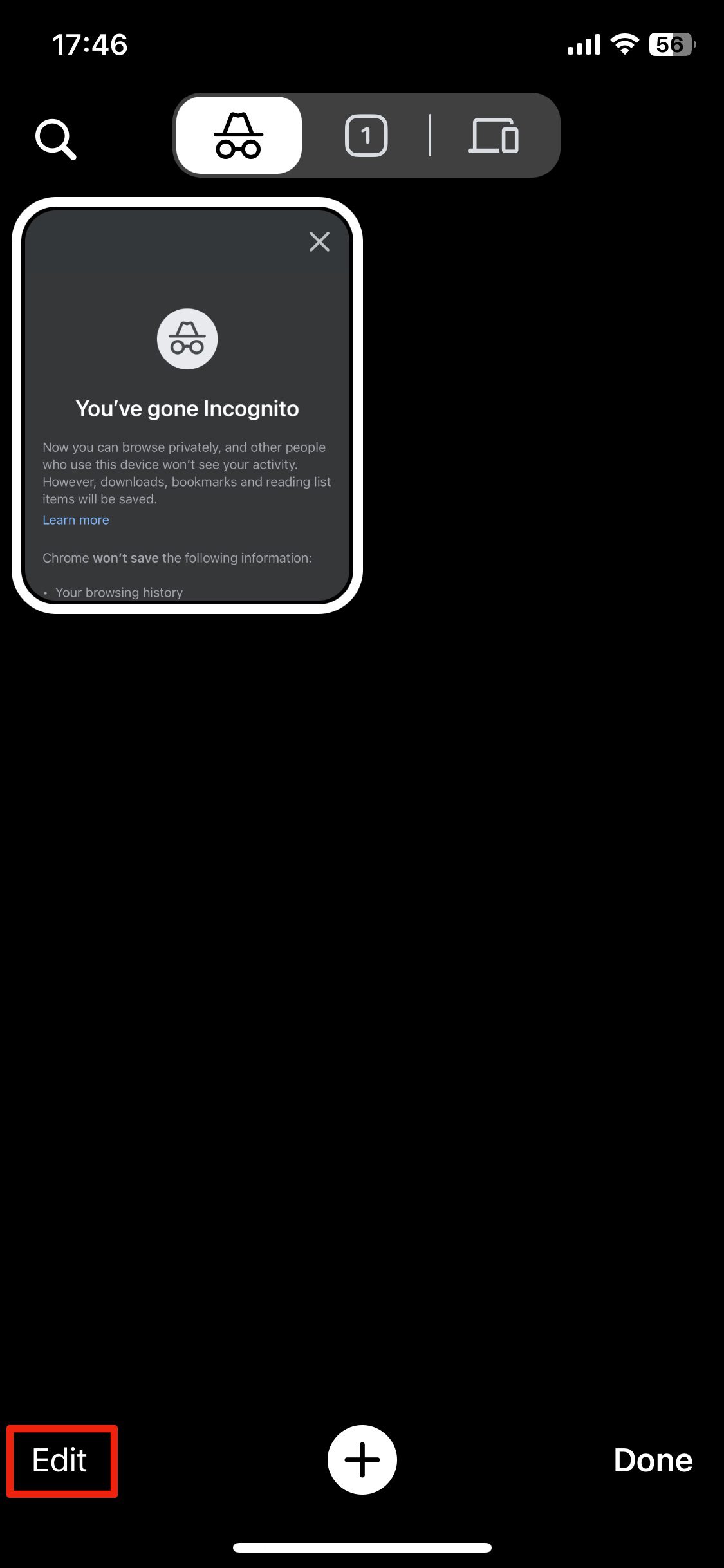
4. Wählen Sie Alle Tabs schließen.
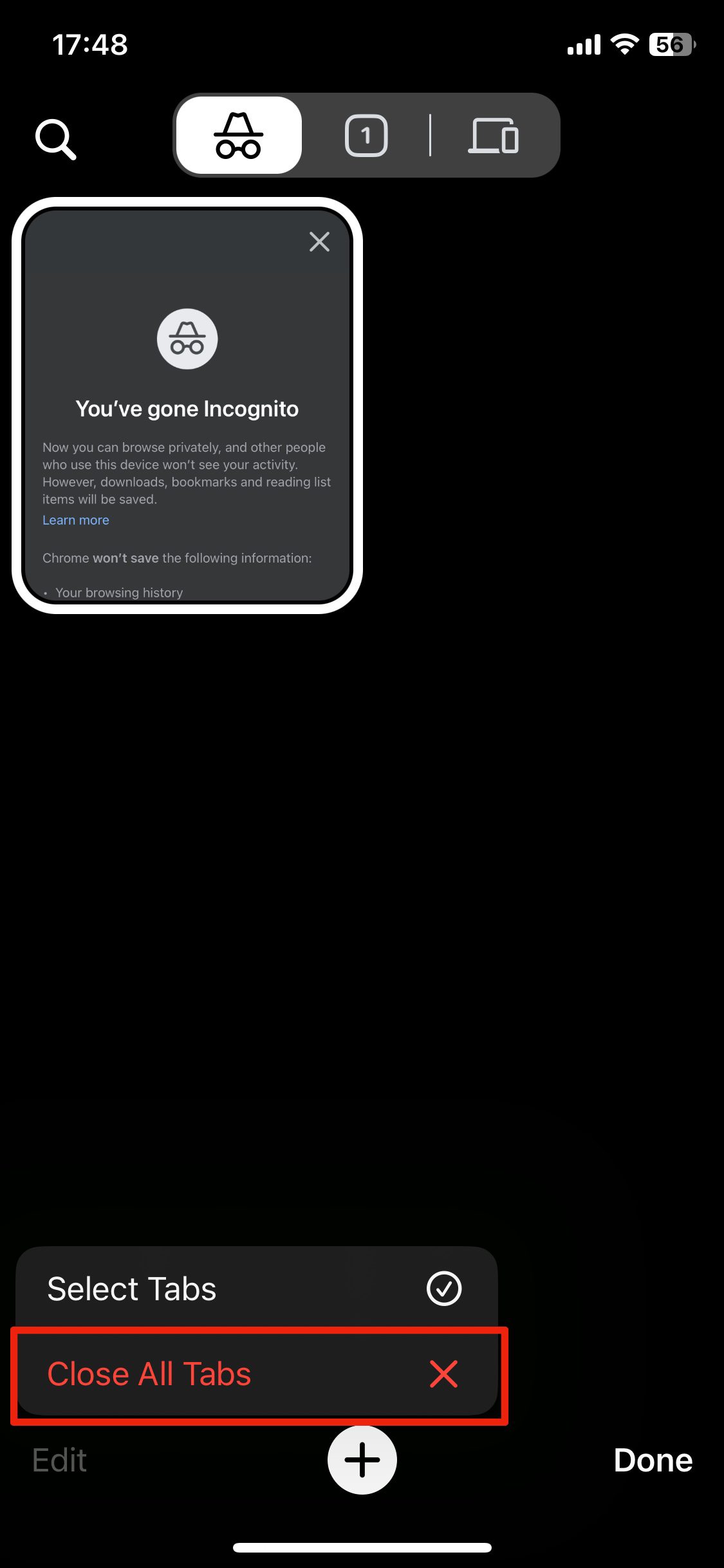
5. Tippen Sie auf den Tabs-Button. Dadurch wechselt der Browser vom Inkognito-Modus in den normalen Modus. Der Tabs-Button befindet sich jetzt oben in der Mitte des Bildschirms und zeigt eine Zahl, die angibt, wie viele Tabs Sie im Standardmodus geöffnet haben.
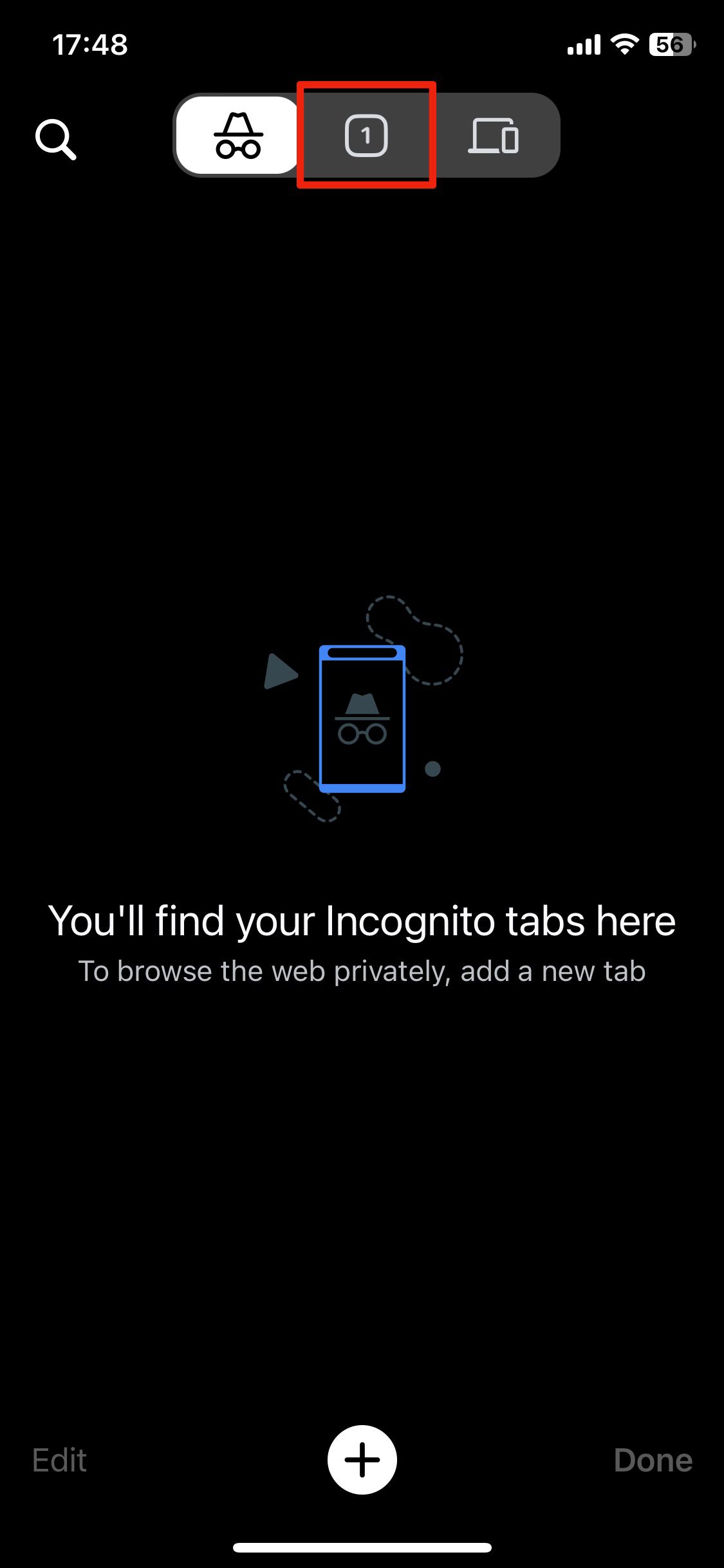
6. Tippen Sie auf einen beliebigen Tab oder öffnen Sie einen neuen, indem Sie auf das Pluszeichen am unteren Rand drücken.
Ist privates Surfen wirklich privat?
Um die Vorteile des privaten Surfens nutzen zu können, ist es wichtig, sich ein klares Bild davon zu machen, was dieser Modus kann und was nicht. Der private Surfmodus, ob in Safari, Chrome oder einem anderen Browser, bietet eine sehr begrenzte Form des Datenschutzes.
Erstens verhindert privates Surfen, dass Ihr Browserverlauf, Cookies und Website-Daten auf Ihrem Gerät gespeichert werden. Das bedeutet, dass andere Personen, die Ihr Gerät benutzen, Ihre Aktivitäten nicht sehen können. Das Fehlen von Cookies erschwert es den Websites auch, Sie wiederzuerkennen, wenn Sie eine Website wiederholt aufrufen.
Allerdings macht Sie dieser Modus nicht unsichtbar im Internet. Ihr Internetanbieter, die von Ihnen aufgerufenen Websites und die Netzwerkadministratoren können Ihre Online-Aktivitäten nach wie vor nachverfolgen.
Außerdem schützt der private Surfmodus Sie nicht vor Web-Tracking-Technologien wie dem Browser-Fingerprinting, bei dem Websites Datenpunkte über Ihren Browser verwenden, um Sie zu identifizieren und zu tracken. Außerdem wird Ihr Datenverkehr nicht wie bei einem VPN verschlüsselt, sodass Ihre Online-Aktivitäten immer noch überwacht oder abgefangen werden können, insbesondere in ungesichertem WLAN.
Alternativen zum privaten Surfen und zum Inkognitomodus
Der private Surfmodus und der Inkognitomodus bieten zwar einen grundlegenden Schutz der Privatsphäre, reichen aber nicht aus, um ein hohes Maß an Anonymität, Privatsphäre oder Sicherheit im Internet zu gewährleisten. In diesem Abschnitt untersuchen wir alternative Tools und Methoden, die den Datenschutz und die Sicherheit Ihrer Online-Aktivitäten verbessern.
Wie Sie ein VPN verwenden
Die Einrichtung eines VPNs auf dem iPhone ist eine der einfachsten Möglichkeiten, Ihre Privatsphäre auf Ihrem Gerät zu schützen. Das VPN verschlüsselt Ihren Internetverkehr und leitet ihn über einen VPN-Server an einem Ort Ihrer Wahl, wodurch sich Ihre IP-Adresse ändert und es so scheint, als befänden Sie sich an einem anderen Ort. Dies stärkt Ihre Privatsphäre und ermöglicht den Zugang zu zensierten Inhalten.
So verwenden Sie ExpressVPN auf Ihrem iPhone.
- Registrieren Sie sich bei ExpressVPN.
- Laden Sie ExpressVPN aus dem App Store herunter.
- Öffnen Sie die App und melden Sie sich an.
- Sie werden gefragt, ob Sie VPN-Konfigurationen zu Ihrem Gerät hinzufügen möchten. Tippen Sie auf Zulassen, da dieser Schritt für die Funktionsweise des VPNs entscheidend ist.
- Wählen Sie einen Serverstandort aus einer Liste von Ländern und Städten. Wählen Sie den Standort aus, mit dem Sie sich verbinden möchten, oder betätigen Sie einfach den großen On-Button in der Mitte, um sich mit ExpressVPN über die Auto-Standort-Funktion zu verbinden, die den für Ihre Netzwerkbedingungen geeignetsten Standort auswählt.
Verwendung eines Browsers, der die Privatsphäre priorisiert
Sichere Browser gehen beim Datenschutz noch weiter als Chrome und Safari. Brave, DuckDuckGo oder Aloha bieten mehr Datenschutz und Sicherheit beim Surfen im Internet. Sie verfolgen Ihre Aktivitäten nicht und blockieren sogar Pop-ups und Tracker. Sie können sie sogar zusammen mit einem VPN verwenden, um Ihre Privatsphäre zu schützen.
Welcher ist der beste private Browser für iOS?
| Browser | Vorteile | Nachteile |
| Brave |
|
|
| Aloha |
|
|
| DuckDuckGo-Browser |
|
|
| Firefox Focus |
|
|
| Red Onion |
|
|
FAQ: Wie Sie mit dem iPhone privat surfen
Werden Sie getrackt, wenn Sie mit Ihrem iPhone privat surfen?
Auch wenn nicht sichtbar ist, was genau Sie auf einer Website machen, können Netzwerkadministratoren und Fingerprinting-Techniken sehen, von wo aus Sie sich verbinden – auch im privaten Surfmodus. Für einen umfassenderen Datenschutz sind zusätzliche Maßnahmen wie VPNs ratsam.
Kann man den privaten Browserverlauf auf dem iPhone anzeigen?
Mit Hilfe einer speziellen Software kann das Smartphone so eingestellt werden, dass der gesamte Browserverlauf aufgezeichnet wird – auch im Inkognito-Modus. Das geht zum Beispiel bei Kinderschutz-Apps. Stalkerware-Apps können ebenfalls diesem Zweck dienen, Ihr Einsatz ist aber moralisch nicht vertretbar, wenn sie ohne das Wissen der getrackten Person eingesetzt werden.
Welcher Browser ist auf dem iPhone privat?
Geht privates Surfen in Safari?
Warum kann ich in Safari auf dem iPhone keinen privaten Tab öffnen?
Machen Sie den ersten Schritt, um sich online zu schützen. Testen Sie ExpressVPN risikofrei.
Hol dir ExpressVPN